講師マニュアル
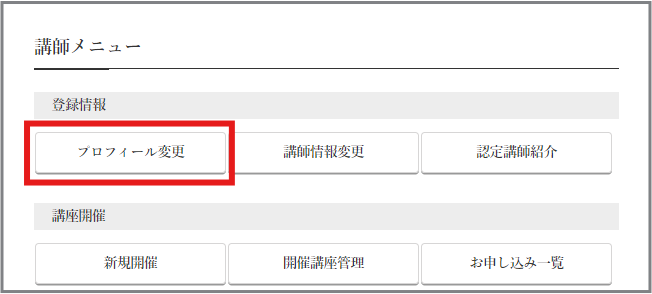
登録後の流れ
1.プロフィール情報を入力
会員TOPページのプロフィール変更をクリック
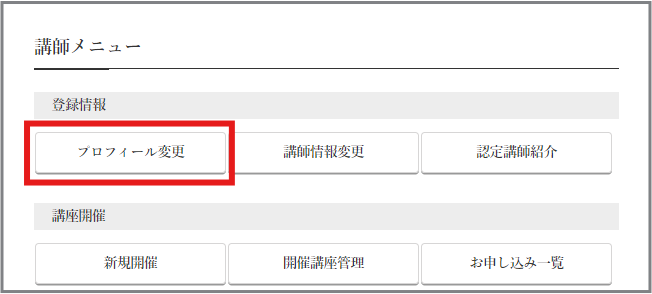
必要事項を入力し、更新するをクリックで保存される。
※変更可
※必須項目欄は入力必須
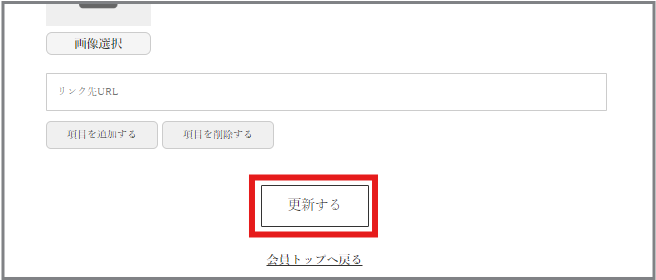
2.口座情報の入力
会員TOPページの講師情報変更をクリック
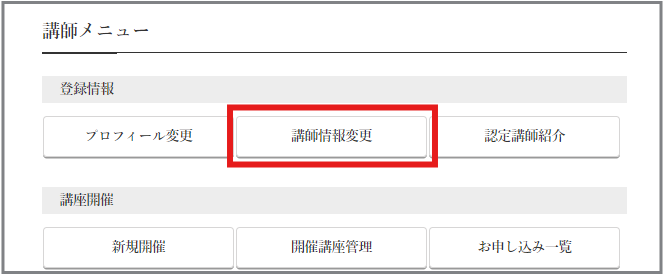
口座情報を入力し更新ボタンをクリックで保存される。
※あとから変更可
※必要項目欄は入力必須
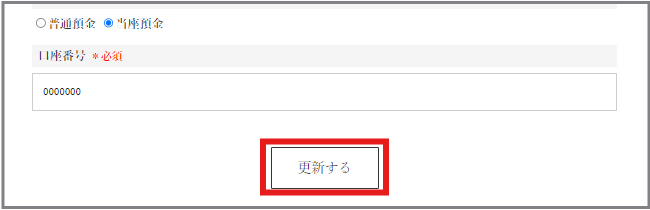
講座の開催方法
1.開催情報を入力して新規開催する
会員TOPページの新規開催をクリック
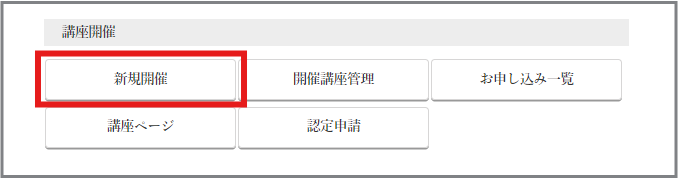
開催する講座について記入する。
※開催日時は未来日で設定。
※必須と書かれているものは必ず入力する。
※開催可能な講座が1つもない場合はエラー画面で「開催できる講座はありません」と表示される。
登録するを押すと講座が登録され、開催募集状態となる。
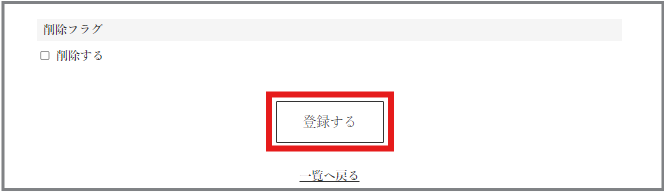
セッションの開催方法
1.セッションの詳細を登録する
会員TOPページのセッション設定をクリック
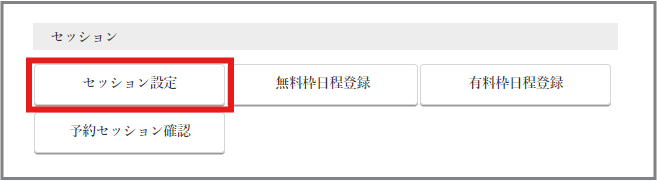
記入欄が上部に無料セッション、下部に有料セッションと分かれている。
※無料セッションを開催するときと、有料セッションを開催するときで表示が変わるため。
必要事項を入力したら更新ボタンをクリック。
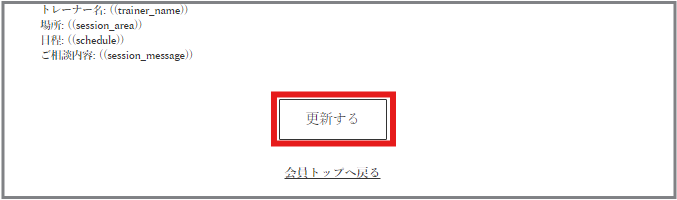
2.セッションを開催する
会員TOPページに戻り、無料枠日程登録または有料枠日程登録をクリック
※無料セッションを開催したいか有料セッションを開催したいかで選択する。
※画像は無料セッションを開催する例
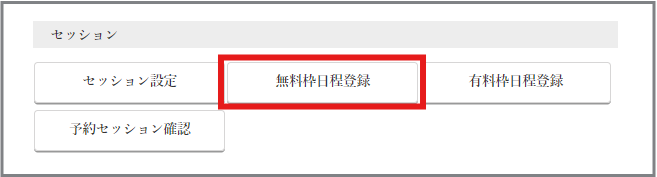
開催したい日時をチェックボックスにチェックを入れ、更新するをクリックする。
※複数選択可
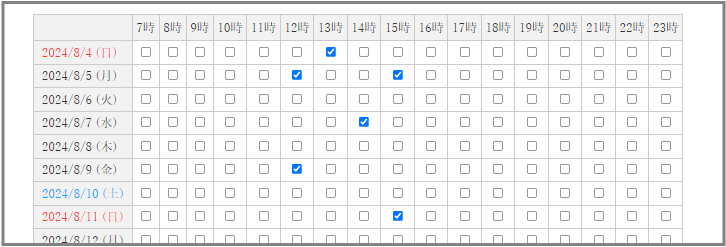
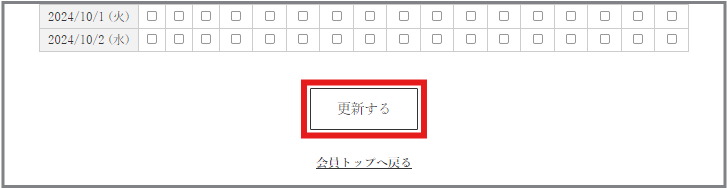
※メンタル相談員の検索画面にて公開される。
検定シェアの仕方
会員TOPページの検定紹介リンクコピーをクリック
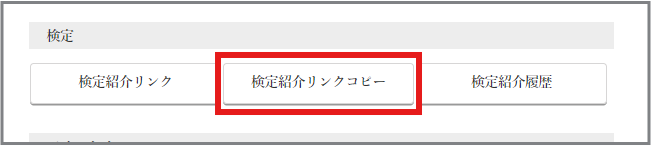
URLをコピーするボタンをクリックするとURLがクリップボードにコピーされる。

シェアしたい人あての本文に貼り付けて送り、シェアをする。
※ PCの場合は右クリック → 貼り付け、もしくはCtrlキー + vキーを同時押しで貼り付け
スマホの場合は長押しで貼り付け
オンラインサロン登録方法
以下リンクから登録方法をご確認いただきご登録ください



